Конспект уроку "Середовище опису й виконання алгоритмів"
Урок 23
Тема: Середовище опису й виконання алгоритмів.
Мета уроку:
навчальна: сформувати поняття програми, комп’ютерної програми, комп'ютерне середовище виконання алгоритму, навчитись завантажувати проект у середовище Scratch та познайомитись з особливостями роботи в середовищі Scratch.
розвивальна: розвивати логічне мислення на основі спостережень, порівнянь, усвідомлення отриманого матеріалу; продовжувати розвивати навички роботи з інформаційними технологіями.
виховна: стимулювати інтерес до предмету, пізнавальну активність, акуратність, терпимість та інформаційну культуру учнів.
Тип уроку: комбінований.
Обладнання та наочність: дошка, комп’ютери, підручники, презентація.
Хід уроку
І. Організаційний етап
- Привітання
- перевірка присутніх
- перевірка готовності учнів до уроку
ІІ. Мотивація навчальної діяльності
Розгадай ребус


Відповідь: складання.

Відповідь: виконання.

Відповідь: скретч.
Отже, тема нашого уроку: Середовище опису й виконання алгоритмів.
ІІІ. Актуалізація опорних знань
Гра «Закінчи речення»
- Вказівка виконавцеві виконати певні події називається…
- Виконавець – це…
- Система команд виконавця – це…
- Виконавцями можуть бути …
- Послідовність команд виконавцю, що визначає, які дії і в якому порядку потрібно виконати, щоб досягти поставленої мети називається…
- Алгоритм можна подавати у … формі.
- Виконавець алгоритму – це…
IV. Вивчення нового матеріалу
Пояснення вчителя з використанням презентації.
Якщо алгоритм призначено для виконання за допомогою комп'ютера, його записують спеціальною мовою, яка має бути йому «зрозумілою».
Такий запис називають програмою.
Програми створюють для опрацювання інформаційних даних за допомогою комп'ютера. Говорять, що виконавцем програм є комп'ютер.
Комп'ютерна програма — це алгоритм опрацювання даних, записаний спеціальною мовою та призначений для виконання комп'ютером
Переглянути процес виконання програми на комп'ютері деяким виконавцем, що має свою систему команд, і її результат можна в середовищі виконання алгоритму.
Комп'ютерне середовище виконання алгоритму — це спеціальна програма, яка дає змогу створювати і виконувати алгоритми для обраних виконавців з визначеною системою команд на комп'ютері.
Таких програм може бути безліч. Кожна з них створюєть¬ся людьми з певною навчальною метою. Прикладом такого комп'ютерного середовища є програмне середовище Скретч.
Його завантаження здійснюється з розділу Усі програми. Головного меню або за допомогою значка на Робочому столі
- Мову Скретч було розроблено в травні 2007р. спеціалістами Медіа-лабораторії Масачусетського технологічного інституту, метою яких було створення нових засобів навчання дітей програмуванню.
- Завантажити можна за посиланням: http://scratch.mit.edu/download
Завантаження середовища Скретч
![]()

Вікно програми Скретч має складові, подібні до вікон програм, які ми вже вивчали: рядок заголовка, меню, кнопки управління вікном тощо
У цьому середовищі виконавцем алгоритму є Рудий кіт. Для нього існує своя система команд. З кожною командою пов'язана певна подія, яка відтворюється на сцені
Виконавців алгоритму в середовищі Скретч ще називають спрайтами. У перекладі з англійської мови sprite — світлячок або ельф
Програма, що виконується в середовищі Скретч, складається з команд, які можна обрати в контейнері. Вони реалізують команди із системи команд виконавця алгоритмів у середовищі, які об'єднані в групи:
- руху,
- зміни вигляду,
- малювання,
- відтворення звуку тощо.
Зображення вигляду виконавця, фон сцени і програму можна зберегти у файлі. Файл, створений у середовищі Скретч, називають проектом.
Відкривають існуючий проект за таким алгоритмом:
- У меню Файл обрати вказівку Відкрити.
- У вікні Відкрити проект вибрати потрібну папку, наприклад, папку Навчальні проекти.
- Натиснути кнопку Гаразд.
- Вибрати файл проекту. Знову натиснути кнопку Гаразд.
Які особливості режимів роботи в середовищі Скретч?
Під кнопками управління вікном середовища розміщено кноп¬ки перемикання його режимів роботи
У режимі перегляду ми бачимо тільки сцену виконання алгоритму, що займає весь екран. Вийти з нього можна, натиснувши кнопку повернення у верхньому правому кутку екрана Щоб виконавець алгоритму розпочав виконувати команди на сцені, натискають на зелений прапорець. Кнопка Зупинити все припиняє виконання алгоритму.
У режимах У зменшений розмір та У певний розмір відображаються всі складові вікна програмного середовища, як пока¬зано на попередньому слайді.
У першому режимі сцена зменшена.
У цих режимах алгоритм можна виконувати покомандно, групою або цілком.
Наприклад, якщо в наборі команд, що міститься у вкладці Скрипти, обрати одну команду та двічі клацнути на ній мишею, то на сцені відтворюватиметься подія, що відповідає цій команді.
Натискання на кнопку Зупинити все припиняє виконання алгоритму.
V. Фізкультхвилинка
https://www.youtube.com/watch?v=A09aJ3gvLWs
VІ. Усвідомлення набутих знань й формування вмінь та навичок
Інструктаж вчителя.
Виконання практичних завдань:
Вправа 1. Кіт-музикант.
Завдання. Відкрий проект Кіт-музикант, що міститься в папці Навчальні проекти. Файл заготовку можна знайти за посиланням http://urok-informatiku.ru/dodatkovi-materiali-do-uroku-4-dlya-6-klasu/
- Завантаж середовище Скретч.
- Відкрий проект Кіт-музикант. Для цього в меню Файл обери вказівку Відкрити. У вікні Відкрити проект обери вказівку Зразки. У списку папок, що відобразився в робочій області вікна, обери папку Навчальні проекти. Натисни кнопку Гаразд. У вікні, що відкрилося, обери Кіт-музикант і натисни кнопку Гаразд.
- Перевір, чи під'єднані до твого комп'ютера навушники або колонки.
- Перейди в режим перегляду виконання алгоритму. Для цього натисни кнопку.
- Натисни кнопку Запуск програми.
- Обміркуй, які команди виконує виконавець -Кіт-музикант. З'ясуй, які події відбуваються на сцені після виконання кожна з команд. Дпя цьсго вийду з режиму перегляду.
- Заверши роботу із середовищем Скретч.
Вправа 2. Малюнок
Завдання. Відкрий та запусти на виконання проект Герб, що міститься в папці Навчальні проекти.
Заготовку знайди на сайті http://urok-informatiku.ru/dodatkovi-materiali-do-uroku-4-dlya-6-klasu/
Розглянь режими роботи середовища виконання алгоритмів Скретч
- Завантаж середовище Скретч.
- Відкрий проект Герб, що міститься в папці Навчальні проекти папки Зразки.
Зауваж, що виконавцем цього алгоритму є не Рудий кіт, а виконавець Олівець-малювець.
- Перейди в режим Перегляду і запусти програму на виконання. Переконайся, що виконавець побудував зображення, як на малюнку вгорі.
- Розглянь команди, з яких складено програму для виконавця Олівця-малювця. У який режим потрібно для цього перейти? Які події відбуваються на сцені при виконанні кожної з команд програми? Перевір свої здогадки.
- Перейди на вкладку Образи. Переконайся, що спершу вигляд виконавця був одним, а після завершення став іншим.
- Заверши роботу з проектом, не зберігаючи змін.
Обговорити колективно:
- Що таке програма? Як пов'язані терміни «програма» й «алгоритм»?
- Що являє собою середовище виконання алгоритму?
- Кого називають виконавцем алгоритму в середовищі Скретч? Наведи приклади таких виконавців.
- Чим відрізняється вікно програмного середовища Скретч від інших відомих тобі вікон програм? Наведи приклади.
- Як відкрити файл, створений у середовищі Скретч?
- У яких режимах можна працювати із середовищем Скретч? У чому їх особливість?
- Як запустити на виконання програму, створену в середовищі Скретч?
Обговоріть у парах, як можна продовжити такі речення:
- Щоб запустити на виконання програму в середовищі Скретч, потрібно...
- Після натискання кнопки виконання команд програми буде...
- Якщо натиснути кнопку то...
- Якщо двічі клацнути лівою кнопкою миші на команді в контейнері скриптів, то …
2. Остап для свого молодшого брата склав інструкцію «Як відкрити проект Метелики в середовищі Скретч».
- Обговоріть, які речення мав використати хлопчик у цій інструкції. Сформулюйте їх одне одному.
Розглянь схему і поясни зв'язок між вказаними поняттями.
Релаксація
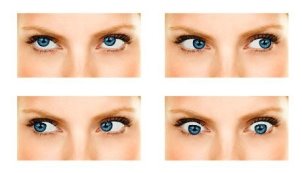
VIІ. Підведення підсумків уроку
Оціни свої знання:
- Я можу навести приклад навчального комп'ютерного середовища виконання алгоритмів.
- Я розрізняю команди і події, що відбуваються при виконанні алгоритмів у середовищі Скретч
- Я можу назвати виконавців алгоритму та прості команди виконавців у навчальному середовищі виконання алгоритмів Скретч.
- Я вмію відкривати проект, створений у середовищі Скретч, і керувати його виконанням.
VIІІ. Домашнє завдання
По можливості: встанови на домашньому комп'ютері програму Скретч та відпрацюй навички роботи з проектами-зразками

про публікацію авторської розробки
Додати розробку
